Google Meet ist eine einfache und übersichtliche Videokonferenz-App von Google. Es verfügt über viele einzigartige Funktionen wie Live-Untertitel, Teilnahme am Meeting ohne Internet usw. Im Vergleich zu Diensten wie Zoom fehlen jedoch einige Funktionen , die die Benutzerfreundlichkeit von Google Meet verbessern können. Nichtsdestotrotz können die meisten dieser Funktionen mit Hilfe von Chrome-Erweiterungen zu Google Meet hinzugefügt werden. Schauen wir uns einige der besten Chrome-Erweiterungen für Google Meet an.
Beste Chrome-Erweiterungen für Google Meet
1. Treffen für Lehrer
Wie der Name schon sagt, ist diese Erweiterung für Lehrer nützlich und dient nur einem Zweck. Es blockiert Beitrittsanfragen, sobald es aktiviert ist. Sobald der Unterricht beginnt, müssen die Lehrer also keine Zeit damit verschwenden, jeden in den Unterricht zu lassen.
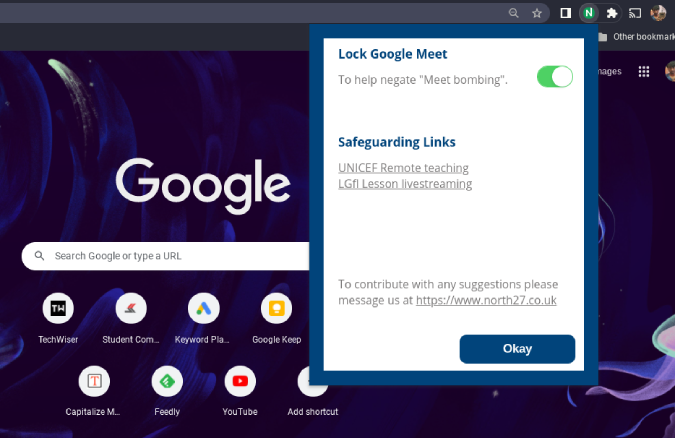
Klicken Sie einfach auf das Erweiterungssymbol in der oberen Ecke des Browsers und aktivieren Sie den Schalter neben Google Meet sperren und fertig. Es blockiert alle Schüler, die zu spät zum Unterricht kommen.
Installieren Sie Meet für Lehrer
2. Google Meet-Anwesenheitsliste
Dies ist eine weitere Chrome-Erweiterung, die für Lehrer nützlich sein kann. Unter all den Chrome-Erweiterungen, die die Anwesenheit erfassen, ist die Google Meet-Teilnahmeliste weniger einschüchternd und unkompliziert. Alles, was Sie tun müssen, ist die Erweiterung zu installieren und Google Meet zu starten. Wenn Sie Meet verlassen, öffnen Sie die Registerkarte „Personen“ und klicken Sie auf die Schaltfläche „ Teilnahme speichern“ . Dadurch wird eine neue Registerkarte mit der Liste der Personen geöffnet, die an der Besprechung teilgenommen haben. Sie können auch sehen, wann sie beigetreten sind und wie lange sie im Kurs geblieben sind.
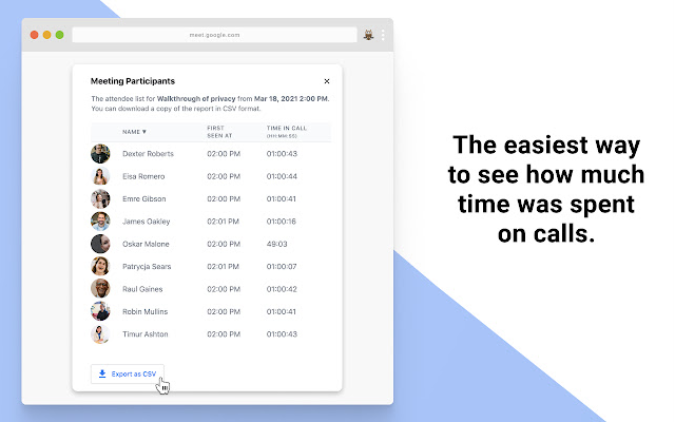
Um diesen Vorgang automatisch zu machen, klicken Sie auf das Erweiterungssymbol in Chrome und öffnen Sie die Google Meet-Anwesenheitsliste. Schalten Sie hier den Schalter neben Automatische Anwesenheit ein, um die Anwesenheit zu verfolgen, und klicken Sie auf Anwesenheit speichern. Hier finden Sie auch die Schaltfläche "Meeting- Verlauf öffnen ", um eine Anwesenheitsliste der letzten Meetings zu finden.
Installieren Sie die Google Meet-Anwesenheitsliste
3. Automatische Zulassung für Google Meet
Wenn Sie der Gastgeber des Meetings mit Personen sind, die nicht aus Ihrem Unternehmen stammen, müssen Sie deren Eintritt nacheinander zulassen. Natürlich kann es ziemlich frustrierend sein, wenn Sie eine große Gruppe von Menschen einlassen müssen. Diese Erweiterung aktiviert eine Schaltfläche für die automatische Aufnahme in der unteren rechten Ecke, die Sie ein- und ausschalten können. Einmal aktiviert, können alle Personen mit dem Meetin-Link beitreten, ohne dass Sie sie einzeln zulassen müssen.
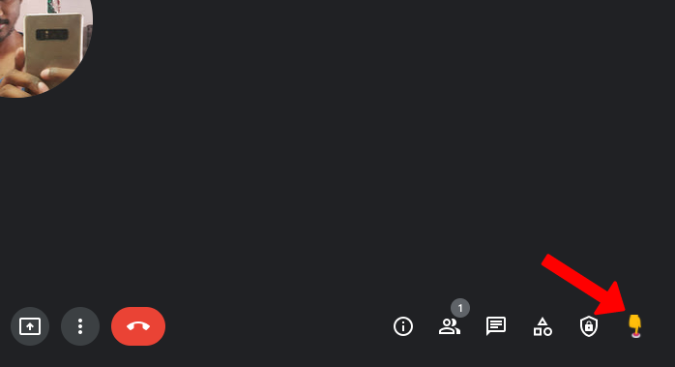
Sie sehen jedoch noch eine Sekunde lang die Popup-Benachrichtigung für die Zulassung, bevor die Erweiterung einspringt und in Ihrem Namen zulässt. Es besteht immer das Risiko, dass jemand dem Meeting beitritt, der nicht eingeladen oder willkommen war, also überprüfen Sie die Teilnehmer zweimal, wenn es sich um ein persönliches Meeting handelt.
Installieren Sie Auto Admit für Google Meet
4. Fireflies Meeting Recorder
Fireflies ist ein Audioaufzeichnungs- und Transkriptionstool für Online-Meetings. Der Dienst unterstützt nicht nur Google Meet, sondern auch viele andere Plattformen wie Zoom, Microsoft Teams, Webex, Amazon Chime, Slack, GoToMeeting, Google Voice usw.
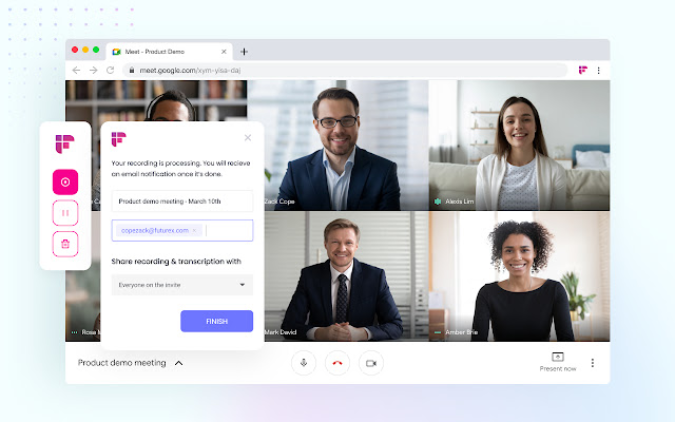
Alles, was Sie tun müssen, ist auf das Erweiterungssymbol zu klicken, während Google Meet geöffnet ist. Es zeigt Ihnen Aufnahmesteuerelemente im Popup-Fenster zum Starten, Anhalten und Stoppen der Aufnahme. Sie finden Ihre Aufnahmen im Fireflies-Dashboard, wo Sie bis zu 3000 Minuten Aufnahme speichern können. Es transkribiert auch das aufgenommene Audio, um es im Textformat zu speichern.
Installieren Sie den Fireflies Meeting Recorder
5. Google Meet-Abschrift
Google Meet verfügt über eine Live-Untertitelfunktion, die in keiner Videokonferenz-App verfügbar ist. Diese Erweiterung nutzt diese Funktionalität und bringt sie auf eine ganz neue Ebene, indem sie sich Notizen von all diesen Untertiteln macht. Es speichert sie automatisch als Google Doc-Datei in Ihrem Google Drive.
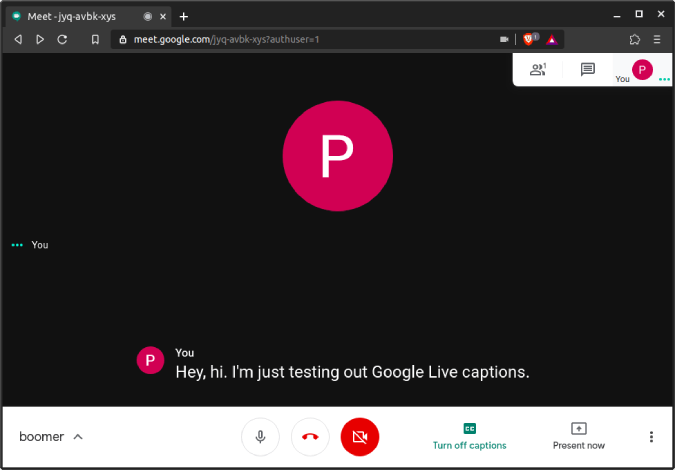
Es gibt jedoch keine Möglichkeit, es zu konfigurieren, und Sie können die Transkription für kein Meeting stoppen. Sie können es erst später löschen.
Installieren Sie Google Meet Transcribe
6. Google Meet-Rasteransicht
Standardmäßig unterstützt die Rasteransicht von Google Meet nur 16 Personen. Es könnte für die meisten Szenarien gut genug sein. Wenn Sie sich jedoch alle Personen in einem Meeting ansehen möchten, verwenden Sie diese Erweiterung.
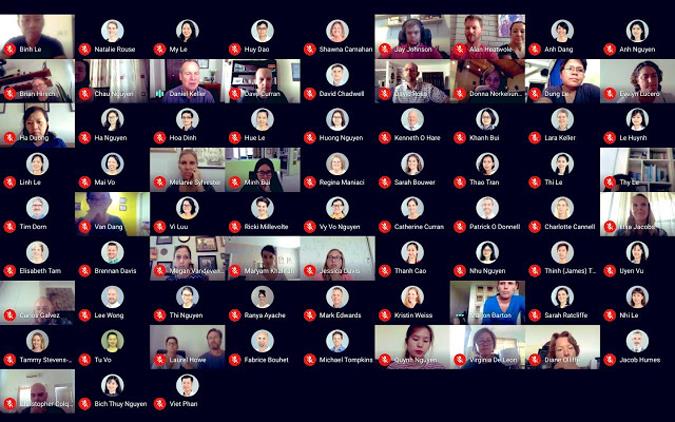
Das Beste daran ist, dass Sie viele Optionen haben, um von der standardmäßigen Aktivierung der Rasteransicht bis zur Größenänderung der Symbolleiste zu optimieren, wenn die Rasteransicht aktiviert ist. Sie können auf alle diese Einstellungen direkt im Meeting in der oberen rechten Ecke zugreifen.
Installieren Sie die Google Meet-Rasteransicht
7. Google Meet-Anruf-Timer
Mit dieser Chrome-Erweiterung für Google Meet können Sie nachverfolgen, wie viel Zeit Sie für einen Videoanruf aufwenden. Installieren Sie einfach die Erweiterung und nehmen Sie am Google Meet teil. Sie können den Timer im Meet-Fenster einstellen und er sieht sauber, minimalistisch aus und fügt sich perfekt in den Designstil von Google Meet ein.

Dieser Timer ist nur für Sie sichtbar und beendet den Anruf nicht automatisch. Es gibt einen kleinen Piepton aus und zeigt den Timer im roten Text an, der anzeigt, dass Ihre Zeit abgelaufen ist. Wenn Sie einen engen Zeitplan haben oder etwas Arbeit haben, können Sie diese Verlängerung als Rest verwenden.
Nichtsdestotrotz ist es nur eine grundlegende Funktion für jede Videokonferenz-App, zu wissen, wie lange Sie telefoniert haben.
Installieren Sie den Google Meet-Anruftimer
8. Google Meet Breakout-Räume
Breakout Rooms ist eine Funktion, die in Google Meet verfügbar ist, jedoch nur für Gsuite Enterprise-Kunden. Für alle anderen kann diese Erweiterung praktisch sein. Breakout-Räume sind nützlich, um das bestehende Meeting in mehrere Untergruppen aufzuteilen.
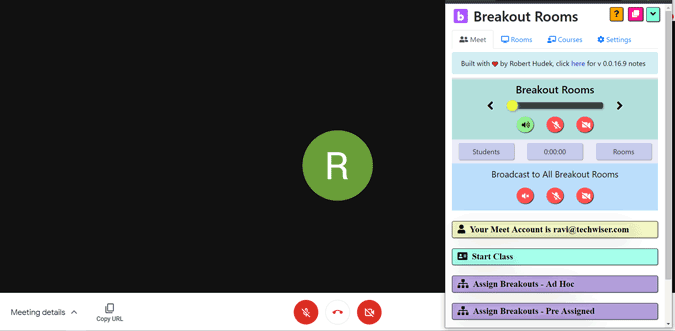
Damit Sie auf jeden individuell eingehen können. Sie können Personen manuell zu Gruppen hinzufügen, das Layout ändern, alle stummschalten, alle entfernen und Sie haben auch die Möglichkeit, Ihr Audio und Video in alle Räume zu übertragen, wenn Sie möchten.
Bei einer solchen Anzahl von Funktionen können Sie davon ausgehen, dass diese Erweiterung etwas verwirrend ist und eine kleine Lernkurve benötigt, um mit der Verwendung zu beginnen.
Installieren Sie Google Meet Breakout Rooms
9. Treffen Sie Chat-Benachrichtigungen
Die Chat-Funktion in Google Meet ist großartig, um schnell eine SMS an alle Personen in der Besprechung zu senden. Für den Betrachter wird jedoch kein Benachrichtigungston gesendet und die Benachrichtigung auch nicht angezeigt, wenn Sie sich nicht auf der Registerkarte „Meet“ befinden. Diese Erweiterung löst vollständig das Problem, das eine Systembenachrichtigung auslöst, wenn jemand in Google Meet Nachrichten sendet.
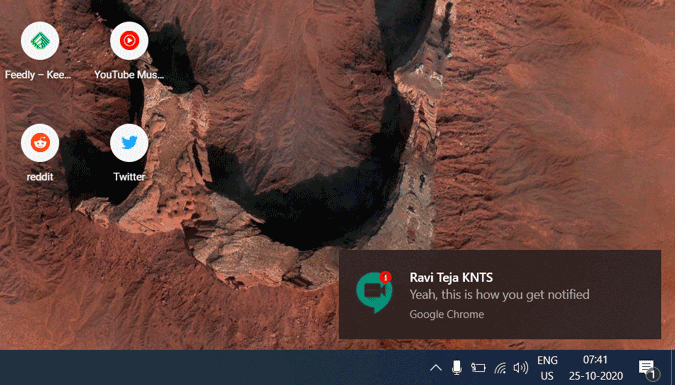
So können Sie benachrichtigt werden, auch wenn Sie sich nicht auf der Registerkarte „Meet“ befinden, und erhalten auch den Benachrichtigungston anstelle nur eines Popups. Sie können jedoch nicht direkt zur Registerkarte „Meet“ wechseln, indem Sie auf die Benachrichtigung klicken. Um diese Erweiterung zu verwenden, stellen Sie sicher, dass Sie Benachrichtigungen für Chrome in den Systemeinstellungen aktiviert haben.
Installieren Sie Meet-Chat-Benachrichtigungen
10. Reagieren
React ist eine weitere unterhaltsame Chrome-Erweiterung für Google Meet, jedoch für Emojis und GIFs. Anstatt sie einfach wie eine Chat-Nachricht oder Popup-Benachrichtigung zu senden, klebt React das Emoji oder GIF in Ihren Video-Feed. Um diese Funktion nutzen zu können, muss die Videooption also immer aktiviert sein.
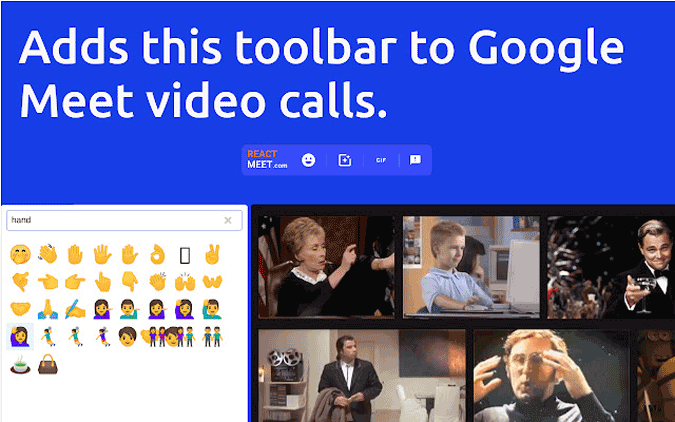
Unter allen Emoji-Erweiterungen auf Google Meet kann React als die beste Alternative angesehen werden, da andere Parteien die Erweiterung nicht installieren müssen.
React installieren
11. Google Meet-Verbesserungssuite
Diese Google Meet Chrome-Erweiterung fügt mehrere Funktionen hinzu, wie z. B. Push-to -Talk, automatische Stummschaltung, Verknüpfung zum Beenden des Meetings, Überspringen des Beitrittsbildschirms, automatisches Einschalten einiger Funktionen wie Live-Untertitel usw.
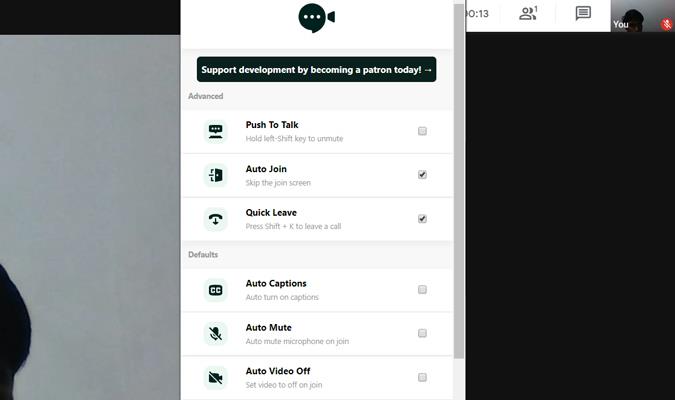
Ich mag die Funktionen Auto Mute, Quick Leave und Auto Join. Durch Drücken von Umschalt+K wird das Meeting beendet und Sie können den Beitrittsbildschirm überspringen. Sie können sich für ein Premium-Abonnement von 7 US-Dollar pro Monat entscheiden und erhalten noch mehr Funktionen wie den Dunkelmodus, die Bild-in-Bild-Ansicht, das Ausblenden von Popups zum Hinzufügen von Kontakten usw.
Der einzige Vorbehalt ist, dass einige dieser Verknüpfungen in der Chat-Funktion des Meetings funktionieren, sodass das Drücken von Umschalt + K im Chat das Meeting sofort verlässt und es keine Möglichkeit gibt, Verknüpfungen selbst zu konfigurieren.
Installieren Sie die Google Meet Enhancement Suite
12. Quizmeister (Quinzel)
Die Quinzel-Erweiterung aktiviert die Quizfunktion in Google Meet. Zu Beginn müssen beide Parteien diese Erweiterung installieren. Später kann jeder Quizmaster werden und ein Quiz mit eigenen Fragen durchführen oder ein Quiz mit zufälligen Trivia-Fragen durchführen, die von der Erweiterung bereitgestellt werden.
Andere Personen können auf die Schaltfläche „Antworten“ klicken und der Quizmaster kann sehen, wer zuerst auf die Schaltfläche „Antworten“ geklickt hat. Später können sie die Frage im Google Meet-Videoanruf beantworten. Diese Erweiterung verhält sich eher wie ein Summer als wie eine vollständige Quiz-App, bei der die Leute sogar ihre Antworten geben können.
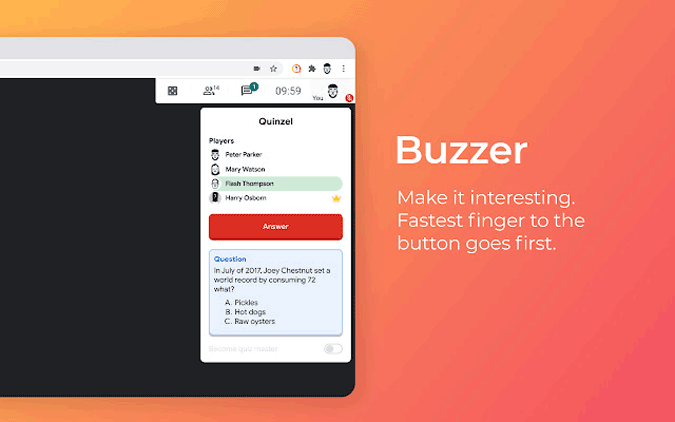
Es hat auch Optionen wie das Vergeben von Punkten an denjenigen, der die richtige Antwort hat, negative Punkte usw. Sie können diesen Artikel lesen, um mehr über die Einrichtung und Durchführung von Quiz auf Google Meet zu erfahren
Installieren Sie Quiz Master (Quinzel)
14. Schnappschuss-Kamera
Snap Camera ist keine Chrome-Erweiterung, sondern eine Software, die Sie unter Windows und Mac installieren können. Wenn Sie nach Filtern suchen, die Sie auf Google Meet hinzufügen können, ist die Snap Camera App der richtige Weg, da sie eine Option zum Hinzufügen von Snapchat-Filtern auf Google Meet bietet.
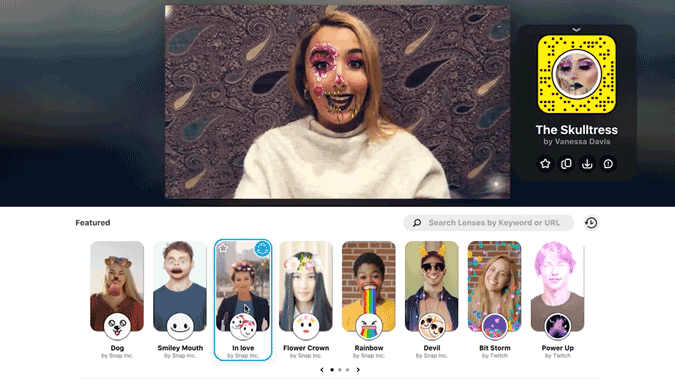
Um sie zu verwenden, öffnen Sie einfach die Snap Camera App und wählen Sie den Filter aus. Öffnen Sie nun in Google Meet die Einstellungen und wählen Sie im Videobereich die Snap-Kamera in der Option Kamera aus. Das ist es, Sie können jetzt Snapchat-Filter auf Google Meet haben.
Um den Filter zu ändern, müssen Sie die Snap Camera App verwenden.
Laden Sie die Snap-Kamera herunter
Letzte Worte
Es gibt einige weitere Erweiterungen wie die Party-Schaltfläche , die eine Party-Popper-Animation liefert, aber nur für denjenigen sichtbar ist, der die Erweiterung installiert hat. Tactiq-Pins für Google Meet zum Speichern von Live-Untertiteln usw. Wie auch immer, mein Favorit ist die Erweiterungssuite, was ist deine? Lass es mich im Kommentarbereich wissen.
Auch verwandt: Zoom Cloud Meetings vs. Google Meet: Die beste Wahl für Sie?

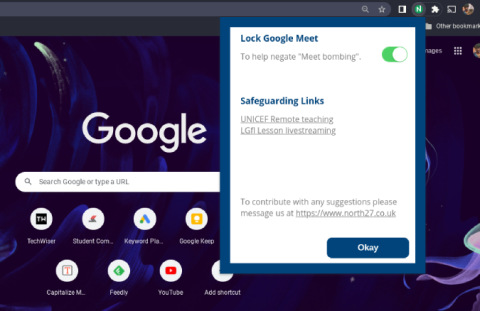
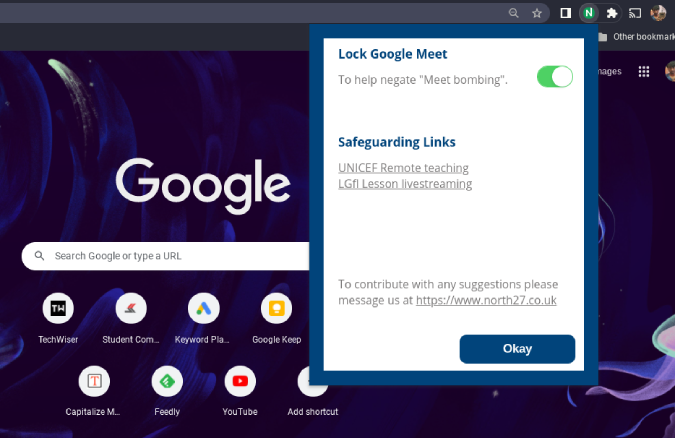
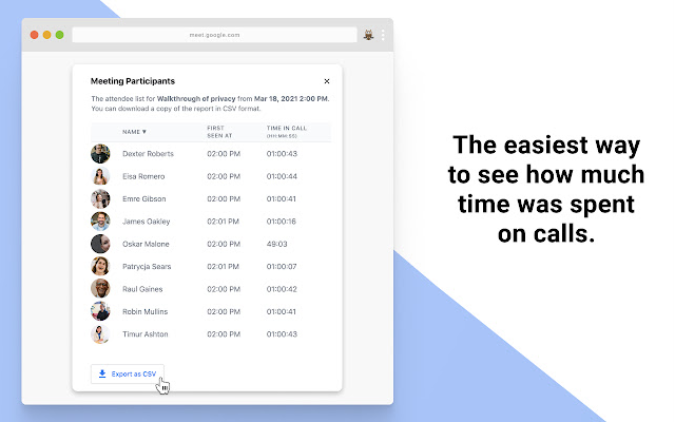
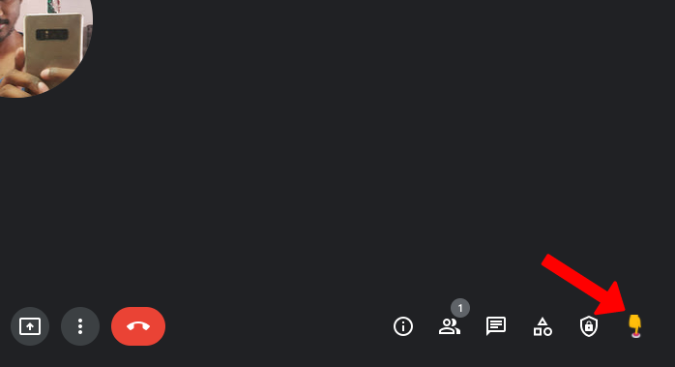
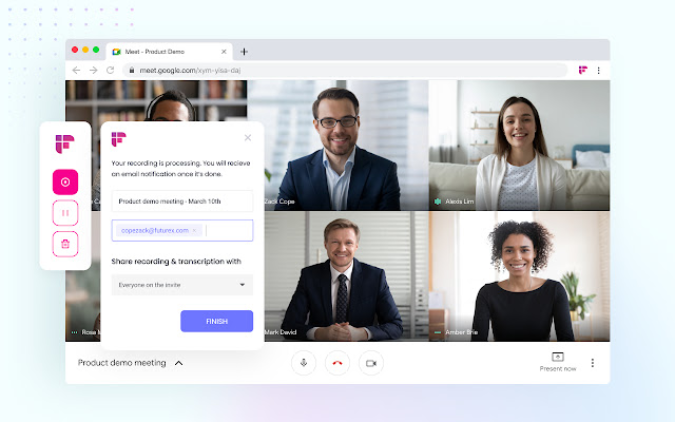
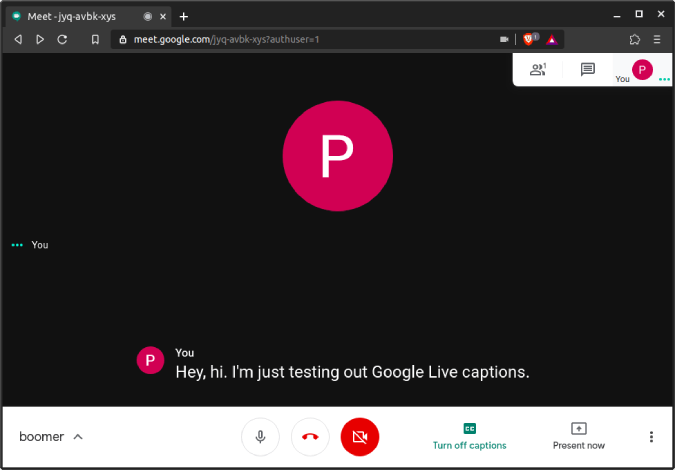
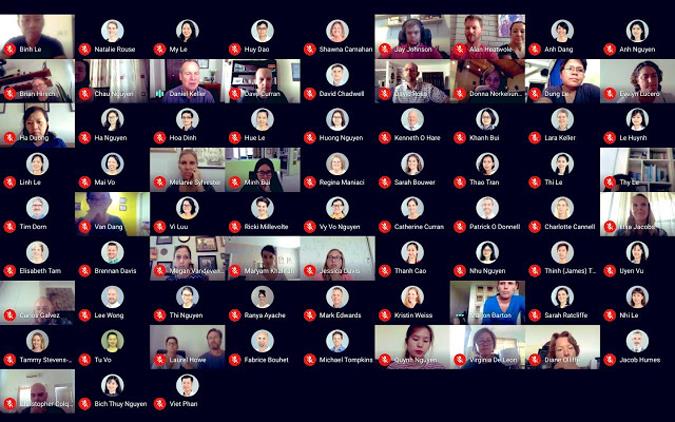

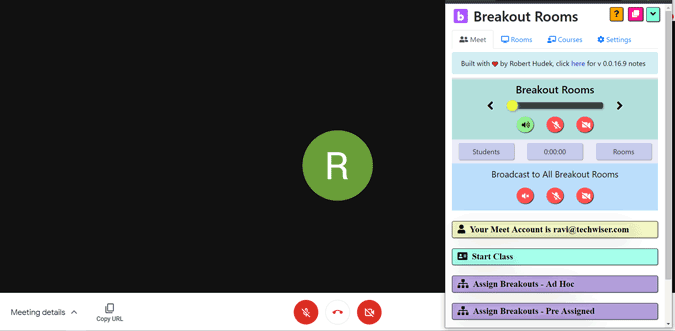
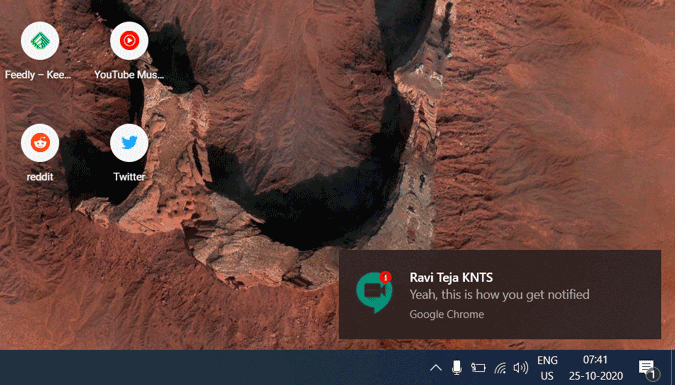
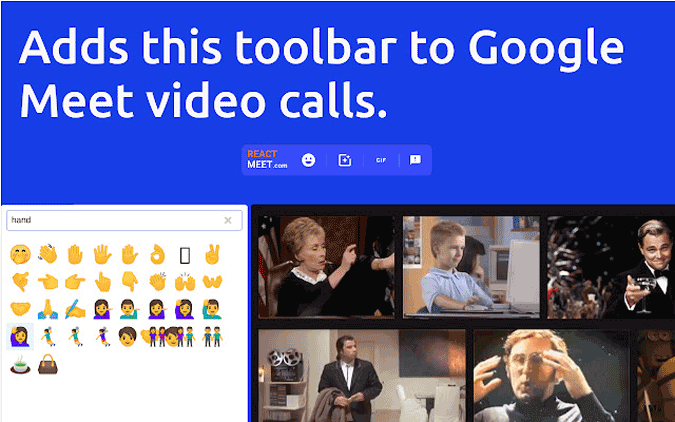
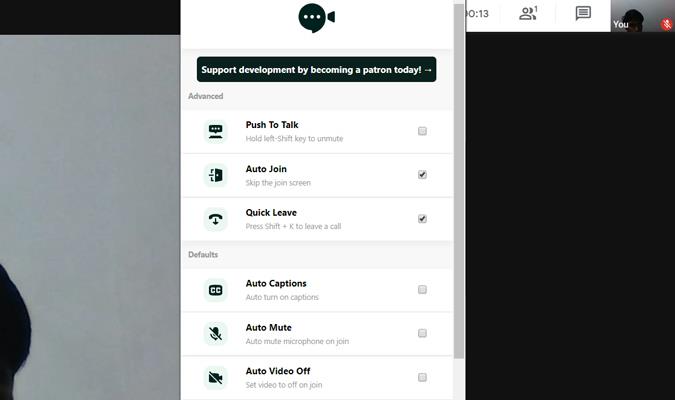
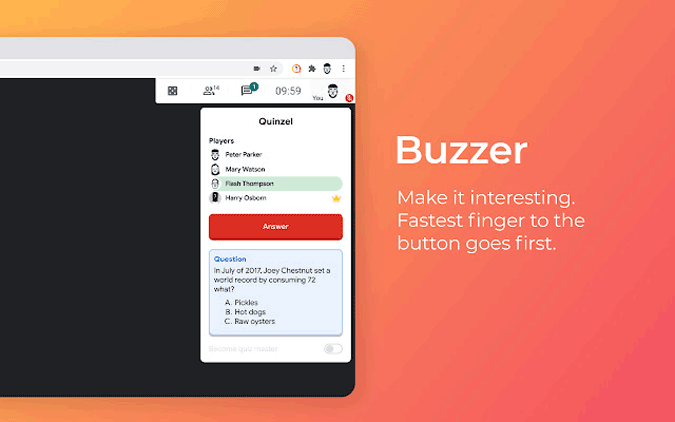
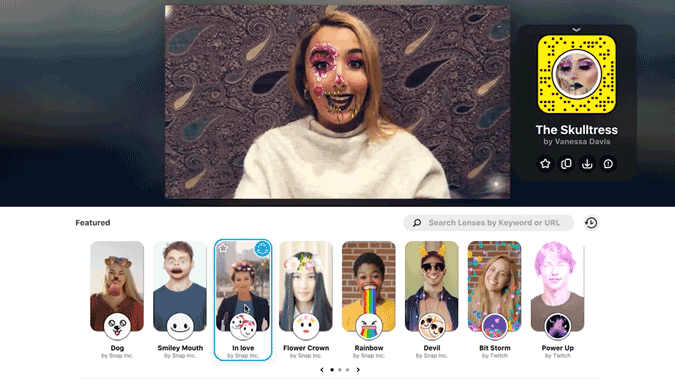


![So deaktivieren Sie Benachrichtigungen in Microsoft Teams [AIO] So deaktivieren Sie Benachrichtigungen in Microsoft Teams [AIO]](https://cloudo3.com/resources8/images31/image-2249-0105182830838.png)





![Bedingte Formatierung basierend auf einer anderen Zelle [Google Tabellen] Bedingte Formatierung basierend auf einer anderen Zelle [Google Tabellen]](https://cloudo3.com/resources3/images10/image-235-1009001311315.jpg)